2 sätt att använda Dubsmash enkelt och utan problem, prova det!
Applikationen, bättre känd som lipsync-video, är tillgänglig på operativsystem iOS och Android. Dubsmash släpptes först sedan 14 november 2014 sedan av Jonas Druppel, Roland Grenke och Daniel Taschik.
Endast inom sex månader, ansökanDet har använts av mer än 10 miljoner människor. I grunden tillåter Dubsmash användare att skapa videor med unika resultat enligt den valda dubbningen. De olika funktionerna som tillhandahålls gör att Dubsmash naturligtvis fängslar hjärtan till aktiva sociala medier.
Det är dock inte ovanligt för nya användare som fortfarande ärförvirring när du använder denna applikation. Tja, vid det här tillfället kommer jag att diskutera hur du använder Dubsmash. Kolla in recensionerna nedan.
Hur du använder Dubsmash
Att locka till denna Dubsmash-applikation är de ganska unika videoresultaten. Hur inte, vi kan välja tillgängligt ljud eller till och med göra din egen röst.
Genom att lägga till olika ljud i form av låtar,filmer och ljudinspelningar, kan användare redan göra roliga och underhållande videor. Så faktiskt är själva användningen av Dubsmash-applikationen mycket enkel och problemfri.
Så att processen att göra videor i Dubsmash-applikationenfungerar smidigt, bör du vara ansluten till internet ganska bra. Följande är stegen för att använda Dubsmash mycket enkelt:
Steg 1: Ladda ner och registrera konto
1. Precis som andra applikationer måste vi göra det innan du kan använda applikationen i fråga ladda ner Dubsmash-applikationen Detta är i Playstore och App Store> installera sedan applikationen på din smartphone.

2. När programmet har installerats, snälla öppna Dubsmash-applikationen börja sedan registrera ett konto. Välj SIGN UP för att registrera ett Dubsmash-konto.
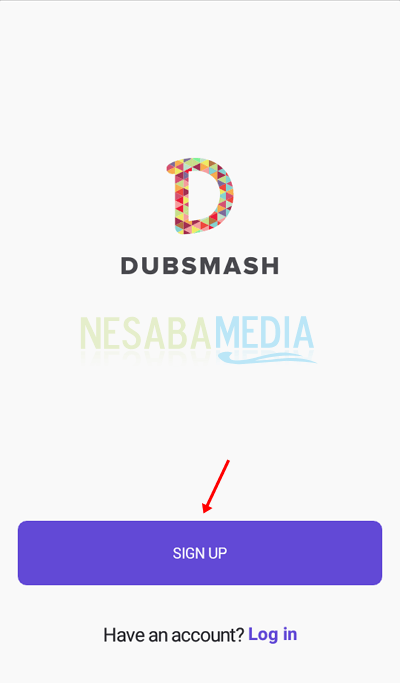
3. Nästa Ange e-postadress Du> väljer sedan NÄSTA.

4. Sedan skapa ett lösenord eller kontolösenord> välj sedan NÄSTA.

5. Sedan fyll i datum, månad och födelseår Du> väljer sedan NÄSTA.
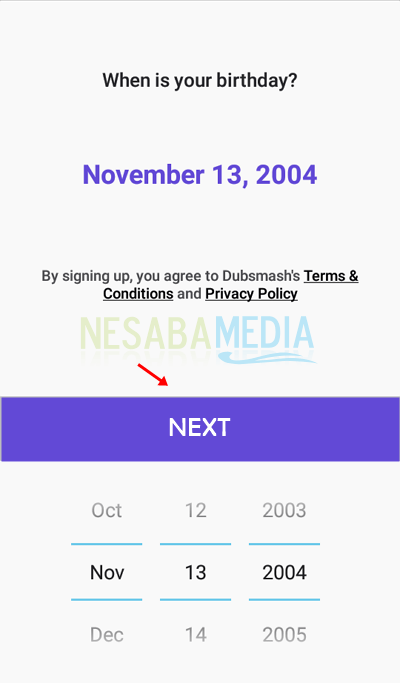
6. Efter det fyll i ursprungslandet Du> väljer sedan NÄSTA.

7. Om en fråga som bilden nedan visas, snälla välj svar Du> väljer sedan NÄSTA, Sedan har Dubsmash-kontot skapats och kan användas för att följa nästa steg.

Steg 2: Använda Dubsmash-applikationen
Som föregående förklaring kan vi använda det ljud som har tillhandahållits eller använda ljudet som vi spelar in för att göra en video om denna Dubsmash-applikation.
Men eftersom det finns fel och buggar iapplikationen, beslutade Dubsmash att returnera funktionen för att göra en video med det ljud vi spelade in oss i den kommande versionen (kommer snart).
Därför kan jag i den här artikeln bara förklara att göra en video med hjälp av ljud som redan finns.
Skapa videor med hjälp av ljudet
1. Öppna Dubsmash-applikationen > då Välj Skapa-menyn eller huvudsida.

2. Nu kan du göra det på Skapa-menyn Välj ljud från fyra alternativ, Det första alternativet av sökfunktion, det andra alternativet från favoritmeny, det tredje alternativet från trendmeny, och det fjärde alternativet från ljudlista tillgängligt i startmenyn. Välj röster från de fyra alternativen.

3. För att börja göra videor snälla Välj ljudtitel.

4. Sedan kommer ljudet att spela och snälla Välj Dub för att börja göra videor.

5. Därefter kan videon startas genom att trycka på cirkel knapp.

6. Var kreativ i enlighet med ljudet (dub) tills ljudet är klart> vänta sedan på att videon ska slutföras.

7. När videon är klar kan du spara, dela och posta dina videoklipp. Först kommer vi att ladda ner eller spara videor i smartphonegalleriet utan att behöva posta till Dubsmash-kontot. Sättet att välja Ladda ner den.

8. Vänta tills nedladdningen är klar> välj sedan OK om det har sparats i mobillagring.

9. För det andra kommer vi att dela videor. Välj metod del.

10. Välj sedan applikationen som du vill dela dubsmash-videon till.
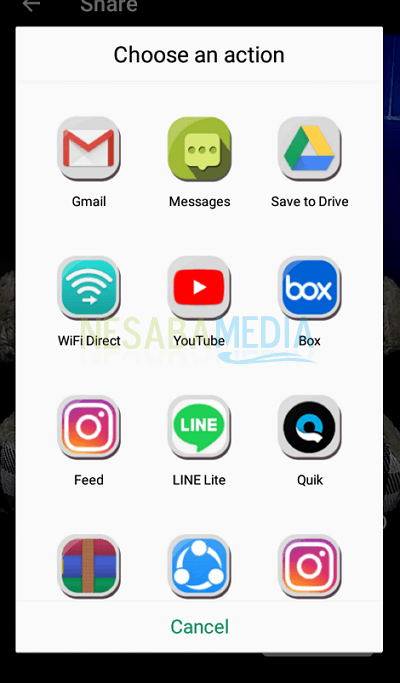
11. För det tredje kommer vi att lägga upp en video. Vi kan lägga upp videor offentligt (synliga för alla) eller inte. Vänligen checklista från sidan allmänheten om din video vill ses av alla> väljer du KLAR.

12. För att se videor som du har lagt ut, välj Profilmeny > välj sedan menyn FILMER, Då visas alla videor du har gjort.

Så hur man använder Dubsmash-applikationen mycket enkelt och utan krångel. Dubsmash-applikationen i sig är en applikation som är mycket populär bland ungdomar.
Du borde vara klok i sociala medier medsortera varje inlägg som kommer att delas. Förhoppningsvis är den här artikeln användbar för dig. Fortsätt besöka Nesabamedia för att få intressant och aktuell information!







